- Как узнать страну iPhone?
- Как узнать страну-производителя iPhone по IMEI
- Как узнать страну-производителя iPhone по IMEI
- ПРОВЕРКА СЕРИЙНОГО НОМЕРА APPLE
- БЕСПЛАТНЫЙ ПРОСМОТР СЕРИЙНОГО НОМЕРА
- Как найти серийный номер на устройствах Apple
- Где проверить в первую очередь?
- Отсутствует проблема с продуктом
- Какой серийный номер / IMEI? Как узнать серийный номер или IMEI на вашем iPhone, iPad или iPod Touch?
- Зачем мне нужен серийный номер / IMEI?
- Серийный номер iPhone
- Как узнать серийный номер, IMEI / MEID или ICCI
- iTunes
- Нет устройства вокруг корпуса
- iPad, Apple Watch, iPod
- Другие устройства Apple
- Какую информацию вы можете получить с помощью функции поиска серийного номера?
Как узнать страну iPhone?

«Какую еще iPhone страну?» – спросит задумчивый читатель, – «Ведь все айфоны собраны в Китае, о чем гласит надпись “Assembled in China”, расположенная на задней крышке устройства». Действительно все Apple-телефоны сходят с конвейера в Китае, но делаются они для определенных стран. Поэтому сегодня мы выясним, какой стране принадлежит Ваш iPhone.
Для того чтобы узнать страну iPhone нам понадобиться его номер партии (Part No. iPhone), который можно найти в Настройках iPhone – Основные – Об устройстве – Модель. Выглядит он примерно так – MB489 ZA /A. 
Буквы, выделенные красным цветом, помогут определить страну iPhone, если эти буквы отсутствуют в настройках, то Part No. можно найти на коробке iPhone и узнать страну при помощи списка ниже:
Далее идет огромный список, если вам лень его пересматривать в поисках своей страны, то используйте поиск текста в Safari (для iPhone), если просматриваете в браузере компьютера, то жмите Ctrl + F, вводите ваши две буквы, после чего Enter-ом смотрите результат, тем кто не знал эта штука пригодится и в дальнейшем, для более быстрого поиска по странице.
- A – Канада
- AA – Тунис, Марокко
- AB – Саудовская Аравия, ОАЭ, Катар, Иордания, Египет
- AE – Саудовская Аравия, ОАЭ, Катар
- AH – Кувейт, Бахрейн
- B – Великобритания, Мальта и Ирландия
- BG – Болгария
- BR – Бразилия
- BT – Великобритания
- BZ – Бразилия
- С, CL, VC – Канада
- CH – КНР
- CI – Парагвай
- CM – Венгрия, Хорватия
- CR – Хорватия
- CS – Словакия, Чехия
- CN – Словакия
- СZ – Чехия
- D, DM – Германия
- DN – Австрия, Германия, Нидерланды
- E – Мексика
- EE – Эстония
- EL – Эстония, Латвия
- ER – Ирландия
- ET – Эстония
- F – Франция
- FB – Франция, Люксембург
- FD – Австрия, Лихтенштейн, Швейцария
- FN – Индонезия
- FS – Финляндия
- GB – Греция
- GH – Венгрия
- GP – Португалия
- GR – Греция
- HB – Израиль
- HC – Венгрия, Болгария
- HN – Индия
- IP – Италия
- J, JP – Япония
- IP – Португалия, Италия
- ID – Индонезия
- K – Швеция
- KH – Южная Корея, КНР
- KN – Дания и Норвегия
- KS – Финляндия и Швеция
- LA – Гватемала, Гондурас, Колумбия, Коста-Рика, Перу, Сальвадор, Эквадор, Никарагуа, Барбадос, Доминиканская Республика, Панама, Пуэрто-Рико
- LE – Аргентина
- LL – США
- LP – Польша
- LТ – Литва
- LV – Латвия
- LZ – Парагвай, Чили и Уругвай
- MG – Венгрия
- MM – Черногория, Албания и Македония
- MO – Макао
- MY – Малайзия
- ND – Нидерланды
- NF – Бельгия, Франция, Люксембург, Португалия
- PA – Индонезия
- PK – Польша, Финляндия
- PL, PM – Польша
- PO – Португалия
- PP – Филиппины
- PY – Испания
- QB – Россия
- QN – Швеция, Дания, Исландия, Норвегия
- QL – Испания, Италия, Португалия
- RO – Румыния
- RP – Россия
- RR – Россия, Молдова
- RS, RU – Россия
- RM – Россия, Казахстан
- RK – Казахстан
- SE – Сербия
- SL – Словакия
- SO – ЮАР
- SU – Украина
- T – Италия
- TA – Тайвань
- TH – Тайланд
- TU – Турция
- TY – Италия
- UA – Украина
- VN – Вьетнам
- X – Австралия, Новая Зеландия
- Y – Испания
- ZA – Сингапур
- ZD – Люксембург, Австрия, Бельгия, Монако, Германия, Франция, Нидерланды, Швейцария
- ZG – Дания
- ZO – Великобритания
- ZP – Гонконг и Макао
- ZQ – Ямайка

Ранее мы думали, что определить страну iPhone можно при помощи анализа IMEI-кода используя специальный сервис, где нужно ввести 15-тизначный IMEI телефона и нажать “Аnalyse”, но результаты показали, что информация зашифрованная в IMEI относительно региона не совпадает с данными номера партии iPhone. Поэтоу сервис «Numberingplans» для определения страны iPhone использовать нельзя, его можно использовать для определения марки и модели телефона.
Примечание: До 14 июня 2011 года, зная страну для которой выпущен iPhone, любой пользователь мог определить залочен телефон или официально разлочен. Теперь ситуация немного изменилась, зная страну, определить принадлежность iPhone к категории Factory Unlocked стало затруднительно, так как Apple пустили в продажу официально разлоченные телефоны, которые ранее считались строго залоченными под конкретного оператора. У некоторых операторов сотовой связи, официально реализующих Apple iPhone, появилась услуга по снятию блокировки на определенных для каждого оператора условиях.
Источник
Как узнать страну-производителя iPhone по IMEI
Необходимость узнать страну, для продажи в которой предназначен iPhone, чаще всего возникает при покупке смартфона с рук. Эта информация дает понять — будет ли iPhone нормально работать с местными операторами, либо же нет. О том, как узнать нужные сведения об iPhone по IMEI рассказали в этой инструкции.
Как узнать страну-производителя iPhone по IMEI
Шаг 1. Узнайте IMEI своего iPhone в меню «Настройки» → «Основные» → «Об устройстве»
Шаг 3. Введите IMEI своего iPhone в поле «Серийный номер или IMEI» и нажмите «Проверить».
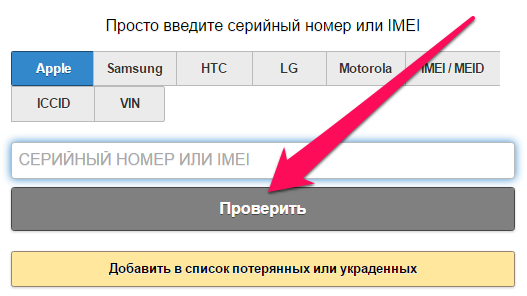
Шаг 5. Введите в поле последние символы модели (сам номер модели указан над полем). Например, если номер вашей модели MC319LL/A, вводить необходимо LL.
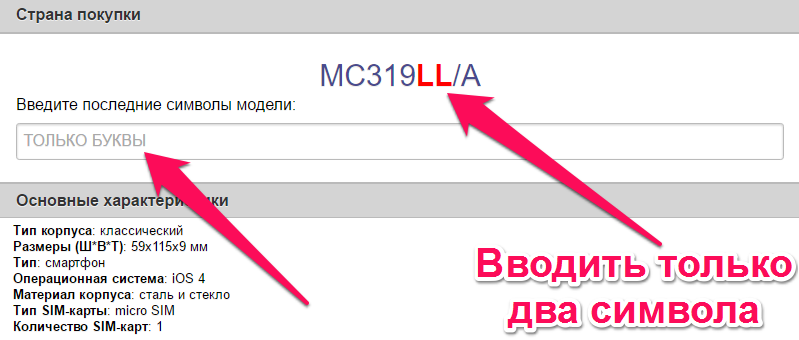
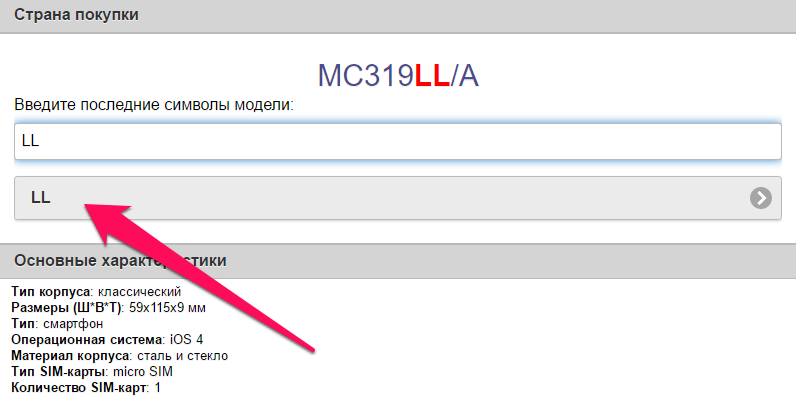
Источник
ПРОВЕРКА СЕРИЙНОГО НОМЕРА APPLE
БЕСПЛАТНЫЙ ПРОСМОТР СЕРИЙНОГО НОМЕРА

Как найти серийный номер на устройствах Apple
Ознакомьтесь с приведенными ниже инструкциями и узнайте, как легко найти серийный номер, когда он понадобится. У вас не должно возникнуть проблем с поиском этого номера для вашего iPhone, iPad, iPod, HomePod, Mac или другого продукта Apple.
Где проверить в первую очередь?
Помните, что место, где можно найти серийный номер устройства, зависит от продукта.
Проверьте следующие места:
- Поверхность вашего продукта.
- Если ваше устройство синхронизируется с iTunes, серийный номер можно найти там.
- На Mac:
- Откройте меню Apple .
- Выберите « Об этом Mac» .
- Большой! Вот твой серийный номер.
- На iPhone, iPad, iPod touch, iPod и Apple Watch:
- Зайдите в Настройки .
- Найдите и выберите Общие.
- Выберите значок « О программе».
- Отлично сработано! Здесь у вас есть вся необходимая информация!
Отсутствует проблема с продуктом
Ознакомьтесь с приведенной ниже информацией, если у вас нет своего продукта, так как он был украден или утерян. Также, когда вы не можете включить свое устройство.
- Если у вас оригинальная упаковка — серийный номер указан на штрих-коде.
- В чехлах для iPhone, iPad, iPod touch и iPod откройте вкладку «Устройства» в настройках iTunes, чтобы получить серийный номер.
- Взгляните на оригинальную товарную квитанцию или счет-фактуру, так как там вы также можете найти серийный номер купленного товара.
Какой серийный номер / IMEI? Как узнать серийный номер или IMEI на вашем iPhone, iPad или iPod Touch?
Это уникальный номер, который идентифицирует каждое отдельное устройство. В мире нет другого гаджета с таким же IMEI (Международный идентификатор мобильного оборудования) или серийным номером.
Мы можем сравнить его с ДНК человека, которая является неизменной отличительной характеристикой человека. Однако здесь нет ни одного исключения, как в случае с ДНК близнеца. Еще лучшее сравнение — это отпечаток пальца, который идентифицирует только одного конкретного человека.
Зачем мне нужен серийный номер / IMEI?
Если вы приобрели новое устройство, стоит проверить и записать серийный номер и IMEI на случай кражи или утери. Его можно использовать для определения его марки, модели и серийного номера.
Номер IMEI представляет собой 14-значную строку с дополнительной 15-й контрольной цифрой для проверки всей строки.
Серийные номера могут содержать цифры, буквы и другие типографские символы или могут состоять полностью из строки символов.
Серийный номер iPhone
ПРОЧИТАЙТЕ ПЕРЕД НАЧАЛОМ
- Эти номера можно найти в нескольких местах, таких как Настройки, iTunes, на физическом устройстве и на оригинальной упаковке.
- Серийный номер или номер IMEI / MEID можно использовать для идентификации вашего устройства после того, как вы обратитесь в службу поддержки Apple с некоторыми вопросами.
Как узнать серийный номер, IMEI / MEID или ICCI
- В самом начале откройте Настройки .
- Найдите и выберите Общие .
- Наконец, перейдите в About .
- Здесь вы найдете подробную спецификацию вашего устройства!
У вас все еще есть трудности с просмотром нужного номера? Переходите к следующим разделам.
- iPhone 11
- iPhone 11 Pro
- iPhone 11 Pro Max
- iPhone XS
- iPhone XS Max
- iPhone X
- iPhone 8
- iPhone 8 Plus
- iPhone 7
- iPhone 7 Plus
- iPhone 6s
- iPhone 6s Plus
На этих iPhone серийный номер можно найти в настройках , а IMEI / MEID — на лотке для SIM-карты . Однако, когда вам нужно идентифицировать свой мобильный телефон, находясь на линии со службой поддержки APPLE, вы не можете открыть меню настроек, вы можете использовать IMEI / MEID вместо серийного номера.
- Айфон 6
- iPhone 6 Plus
- iPhone SE
- айфон 5с
- Айфон 5с
- iPhone 5
Для шести указанных выше iPhone серийный номер можно найти в настройках и IMEI / MEID (MEID — это первые 14 цифр IMEI) на задней панели .
Точно так же, если вам нужна поддержка, но вы не можете открыть меню настроек, вы можете использовать IMEI / MEID вместо серийного номера.
- iPhone 3G
- iPhone 3GS
- iPhone 4 (модель GSM)
- Айфон 4С
У четырех самых старых iPhone серийный номер и IMEI / MEID находятся на лотке для SIM-карты . И серийный номер, и IMEI выгравированы на задней панели .
iPad и iPod touch
Серийный номер APPLE iPad, iPad Pro и iPod touch находится на задней панели устройства. В случае с сотовой моделью iPad там же можно найти номер IMEI. Если вам интересно, что такое MEID, это первые 14 цифр IMEI.
iTunes
Можете ли вы поверить, что серийный номер вашего устройства также можно найти в iTunes? Ознакомьтесь с приведенной ниже инструкцией и узнайте, как найти этот номер через iTunes!
- Во-первых, подключите ваше устройство к компьютеру.
- Откройте iTunes , если он не открывается автоматически.
- Затем найдите свое устройство.
- Выберите вкладку « Сводка».
- Большой! Вот вся необходимая информация!
ВАЖНЫЙ:
Для iPhone нажмите «Номер телефона», чтобы найти IMEI / MEID и ICCID.
Для iPad (сотовая модель) щелкните b, чтобы найти CDN, IMEI / MEID и ICCID.
Нет устройства вокруг корпуса
- Прежде всего, откройте браузер на своем компьютере и перейдите на страницу учетной записи Apple ID (appleid.apple.com).
- Во-вторых, войдите с помощью Apple ID, относящегося к конкретному устройству.
- Найдите и выберите вкладку « Устройства».
- В самом конце выберите это устройство .
- Отлично сработано! Здесь вы можете найти серийный номер устройства и номер IMEI / MEID.
Второй способ
Действует, только если у вас есть устройство iOS 10.3 или более поздней версии, на котором выполнен вход с тем же Apple ID.
- Откройте браузер и перейдите на страницу учетной записи Apple ID (appleid.apple.com).
- Войдите в систему, используя правильный Apple ID .
- Выберите это устройство .
- Затем перейдите в Настройки> [Ваше имя] .
- Прокрутите вниз, чтобы увидеть все устройства, привязанные к этому Apple ID.
- Наконец, выберите желаемое имя устройства и просмотрите серийный номер и номера IMEI / MEID.
Метод штрих-кода
Если ни один из перечисленных ниже вариантов вам не подошел, но у вас все еще есть оригинальная упаковка вашего устройства, есть еще одна возможность найти эти номера! Это действительно самый простой способ найти IMEI / MEID или серийный номер.
- Найдите и возьмите упаковку с устройством.
- Переверните его, и вот на штрих-коде у вас есть вся необходимая информация!
iPad, Apple Watch, iPod
Другие устройства Apple
Какую информацию вы можете получить с помощью функции поиска серийного номера?
Наш сервис предоставляет много полезной информации об устройствах Apple. Вы можете прочитать здесь подробные данные, скрытые в серийном номере, такие как:
- Модель — точная модель продукта Apple
- Цвет — спецификация цветовой версии
- Память — версия емкости памяти
- Дата изготовления — время изготовления
- Возраст устройства — возраст с даты изготовления
- Завод — место производства
Источник









